En enkel guide på hvordan du setter opp Noden.js utviklingsmiljø på macOS.
– Noden.js er en åpen-kilde runtime environment, som lar utviklere å skape nettverk applikasjoner og web-servere i JavaScript. Det viktigste å huske er at Noden.js er asynkron og event-drevet, noe som betyr at det kan støtte hundrevis av samtidige samtaler i tilfelle loop. I utgangspunktet betyr dette at en Node-basert server ikke vent for et API til å returnere data. Du kan se et godt eksempel på asynkron programmering i Noden.,js her.
– Noden.js derfor skinner i bygningen fast, data-intensive, og real-time nettverk applikasjoner, slik som Uber og PayPal. Du kan imidlertid også bruke Node.js å bygge din egen blockchain.
Når du bruker Node.js, vil du også trenger å bruke Node Package Manager, eller npm for kort. npm er en pakke management framework for Node.js. Det gir en kommando linje verktøy verktøy for å installere Node.js bibliotek og administrere sine versjoner og avhengigheter., Hvis du har brukt andre programmeringsspråk, som Ruby eller Python, så vil du legge merke til at npm er analogt til rubygems i Ruby eller pip / poetry i Python.
I dette innlegget, vi vil lære hvordan du installerer Node.js og Node Package Manager (NPM) i en macOS miljø.
Hva vil du lære:#
Ved slutten av denne opplæringen vil du ha en god forståelse på følgende:
-
Hvordan du skal installere Node.js og NPM med macOS installer tilgjengelig fra Noden.,js nettstedet
-
Hvordan du skal installere Node.js og NPM ved hjelp av
homebrew, uten tvil den mest populære pakken manager for mac os -
Hvordan du skal installere Node.js og NPM bruke Node Versjon Manager, eller
nvmfor kort. Dette er den desidert beste metoden for å sette opp Noden.js på systemet, fordi det gir deg kontroll og fleksibilitet når du hopper mellom ulike prosjekter, og deres krav. -
Hvordan for å bytte mellom forskjellige Node.,js-versjoner ved hjelp av
nvm
Dette innlegget er beregnet for nybegynnere til JavaScript-eller for folk å bytte fra Ruby eller Python til at JavaScript for sin backend produksjon. Det betyr ikke påta seg noe bakgrunnskunnskap av JavaScript (selv om det gjør ikke vondt å ha noen!). Imidlertid, denne opplæringen vil dekke alt du trenger å vite, og forhåpentligvis vil få deg opp til hastigheten på kort tid!
er du Klar? La oss hoppe i det.,
for Å sjekke om du allerede har installert Node, åpne ny terminal-vinduet og skriv inn:
node -v
Hvis du har Noden.js installert, skal den utgang Node versjon., Hvis du ikke gjør det, vil du se en av de to meldinger, avhengig av om du bruker bash eller zsh shell:
– bash: command not found: node
– zsh: command not found: node
Det betyr at kommandoen du prøver å kjøre er ikke installert. Men bekymre deg ikke, det er flere måter å installere Node.js og NPM:
-
ved hjelp av macOS installer tilgjengelig fra Noden.,js nettstedet
-
ved hjelp av
homebrew -
ved hjelp av Node Manager Versjon (anbefales)
jeg skal gå over hver metode trinn-for-trinn.
1) ved Hjelp av macOS installer tilgjengelig fra Noden.js nettsiden#
Besøk Noden.js nettsted der du kan laste ned en pre-bygget installer for mac-plattformen.
Det er to typer av Noden.js utgivelser: langsiktig støtte (LTS) og gjeldende. LTS-versjoner er mer polert og bug-fri, og vil nok for de fleste vanlige brukere., Dagens utgivelser er vanligvis mer eksperimentelle og inneholder de nyeste funksjonene, noe som kanskje ikke er helt ferdige og kan av og til krasje. Du kan bytte mellom LTS og gjeldende versjoner ved å merke feltet i den første kategorien. Igjen, LTS-versjonen anbefales for de fleste brukere. Derfor, hvis LTS-fanen er markert med mørk grønn, kan du ganske enkelt klikke på macOS Installer-alternativ, som vil last ned .pkg installer for Node.js.,
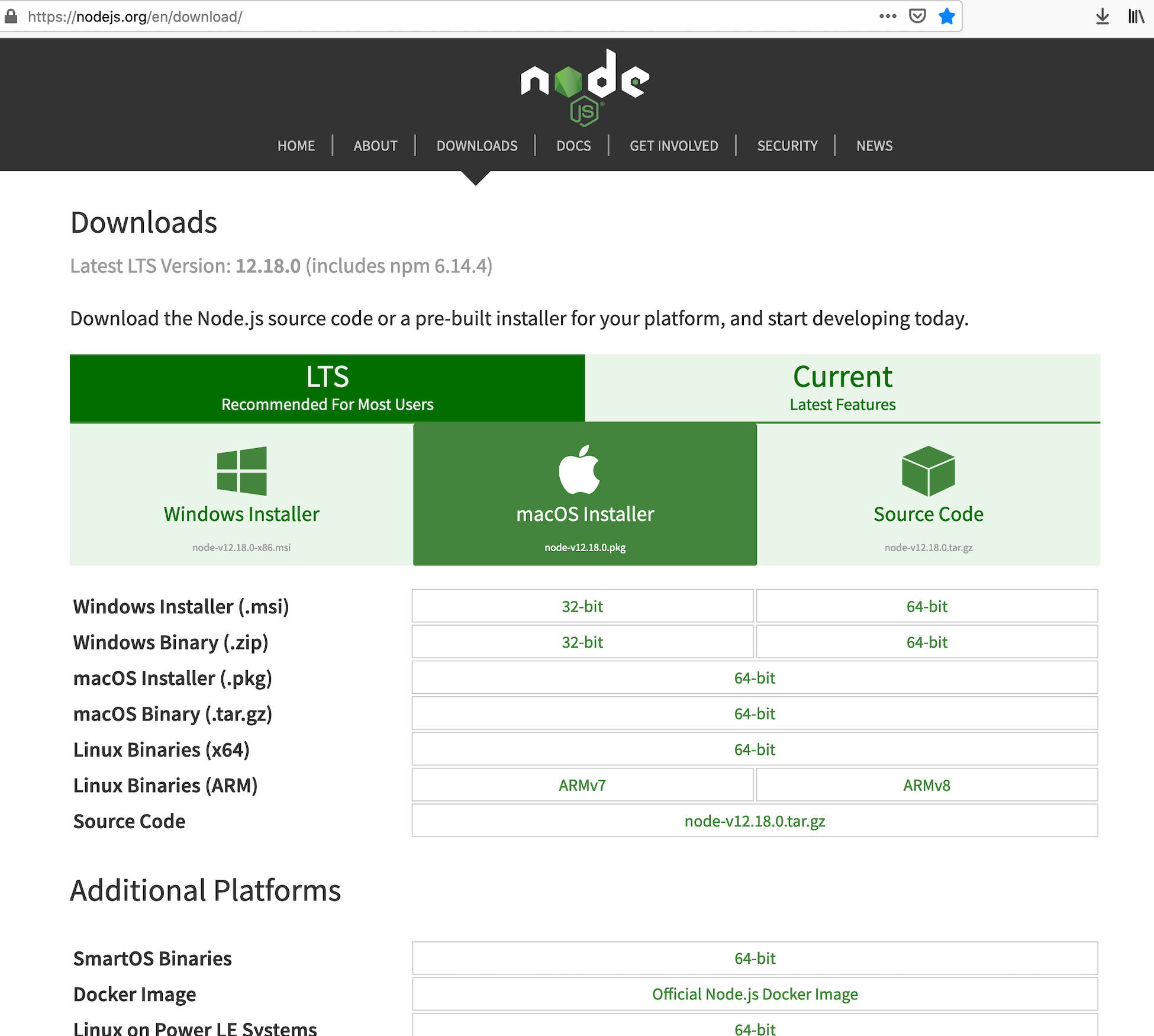
Dette installasjonsprogrammet vil også automatisk installere NPM for deg. Bare følg disse trinnene:
-
Last ned Noden.,n med Installer (standard)
-
Run
.pkgInstaller og følg instruksjonene som vil veilede deg gjennom grensesnitt:-
Innledning
-
Velg Fortsett
-
-
Lisens
-
Velg Fortsett
-
Velg Enig
-
-
Installation Type
-
Velg Installer
-
Godkjennes med din macOS passord for å installere programvaren
-
Velg Installer Programvare
-
-
Oppsummering; skal du se at Noden.,js og
npmble installert-
Velg Lukk
-
-
-
dobbeltsjekk at Noden.js og NPM ble installert:
node -v
Du bør nå se utgang v12.18.0 eller noen andre versjonen av programvaren som er bare blitt installert.,
npm -v
Du bør nå se utgang 6.14.5 som representerer den NPM-versjon.
2) ved Hjelp av homebrew for å installere og oppdatere Node.js#
Homebrew er uten tvil den mest populære pakken manager for mac os og gjør installasjon av Noden.js grei., La oss sjekke om du har Homebrew installert:
brew -v
Hvis Homebrew er installert på mac-en din, bør du se sin versjon, for eksempel Homebrew 2.3.0.,»8054ac7105″>
Homebrew/install/master/install)"
Assuming that Homebrew is already installed, type:
brew update
brew install node
And that’s all you need., Igjen, prøv node -v for å bekrefte Node.js-versjon og npm -v for å bekrefte NPM-versjon.
Mens du bruker Homebrew for Node.js installasjonen er svært enkel, den kommer med en ulempe:
Dessverre, Homebrew har en vane at du bare installerer den nyeste versjonen av Noden.js.
Dette kan være et problem fordi noen ganger programmene krever en viss versjon av Noden.js å jobbe. Etter å ha fleksibilitet til å bruke bestemte versjoner kan være en ressurs. For å løse dette problemet er det beste alternativet å installere Node.,js er via nvm, som står for Node-Versjon Manager.
3) ved Hjelp av nvm å installere og oppdatere Node.js (anbefales)#
Node Versjon Manager, nvm, er et bash-script for å håndtere flere aktive Noden.js-versjoner. Det er lett å kjøre med følgende fremgangsmåte:
Gratulerer, du har nå installert og forstå ins og outs av Noden.js og NPM.
Her er hva du har lært:#
-
Du har sett installasjon av Noden.,js via mac-installer –
– >
-
Du har også sett installasjon av Noden.js via
homebrew, uten tvil den mest populære pakken manager for mac os -
Imidlertid er den beste måten å installere Node.js er i bruk av Node-Versjon Manager. Dette gir deg ekstra kontroll og fleksibilitet når det gjelder å tilpasse annen Node.js-versjoner, noe som kan være nødvendig hvis du hopper mellom ulike prosjekter, og deres krav.
jeg har hjulpet deg til å utforske noen grunnleggende kommandoer, men det må ikke stoppe her., Det er bare begynnelsen, og det er opp til deg hvor denne reisen vil ta deg!